初识Redis
初识Redis
概述
中文官网:http://www.redis.cn/
推荐使用Linux服务器学习
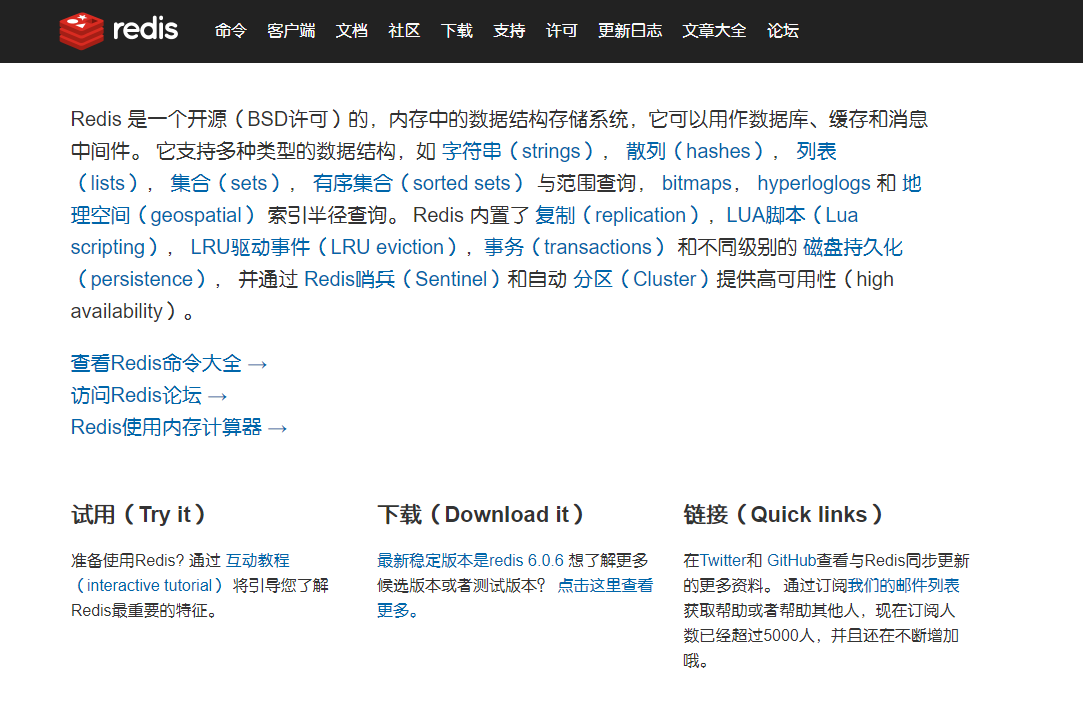
Redis是什么?
Redis(Remote Dictionary Server ),即远程字典服务
是一个开源的使用ANSI ,C语言编写、支持网络、可基于内存亦可持久化的日志型、Key-Value数据库,并提供多种语言的API。
与memcached一样,为了保证效率,数据都是缓存在内存中。区别的是redis会周期性的把更新的数据写入磁盘或者把修改操作写入追加的记录文件,并且在此基础上实现了master-slave(主从)同步。
Redis能干什么?
- 内存存储、持久化,内存是断电即失的,所以需要持久化(RDB、AOF)
- 高效率、用于高速缓冲
- 发布订阅系统
- 地图信息分析
- 计时器、计数器(eg:浏览量)
特性
-
多样的数据类型
-
持久化
-
集群
-
事务
Windows下安装
windows版本的Redis已经停更很久
推荐 Linux 系统 , 可以购买一个服务器 、或者 虚拟机
下载地址:https://github.com/dmajkic/redis/releases
上面这个很早就断更了,直到 v2.0.0
也可以使用以下的网址:https://github.com/MicrosoftArchive/redis/releases

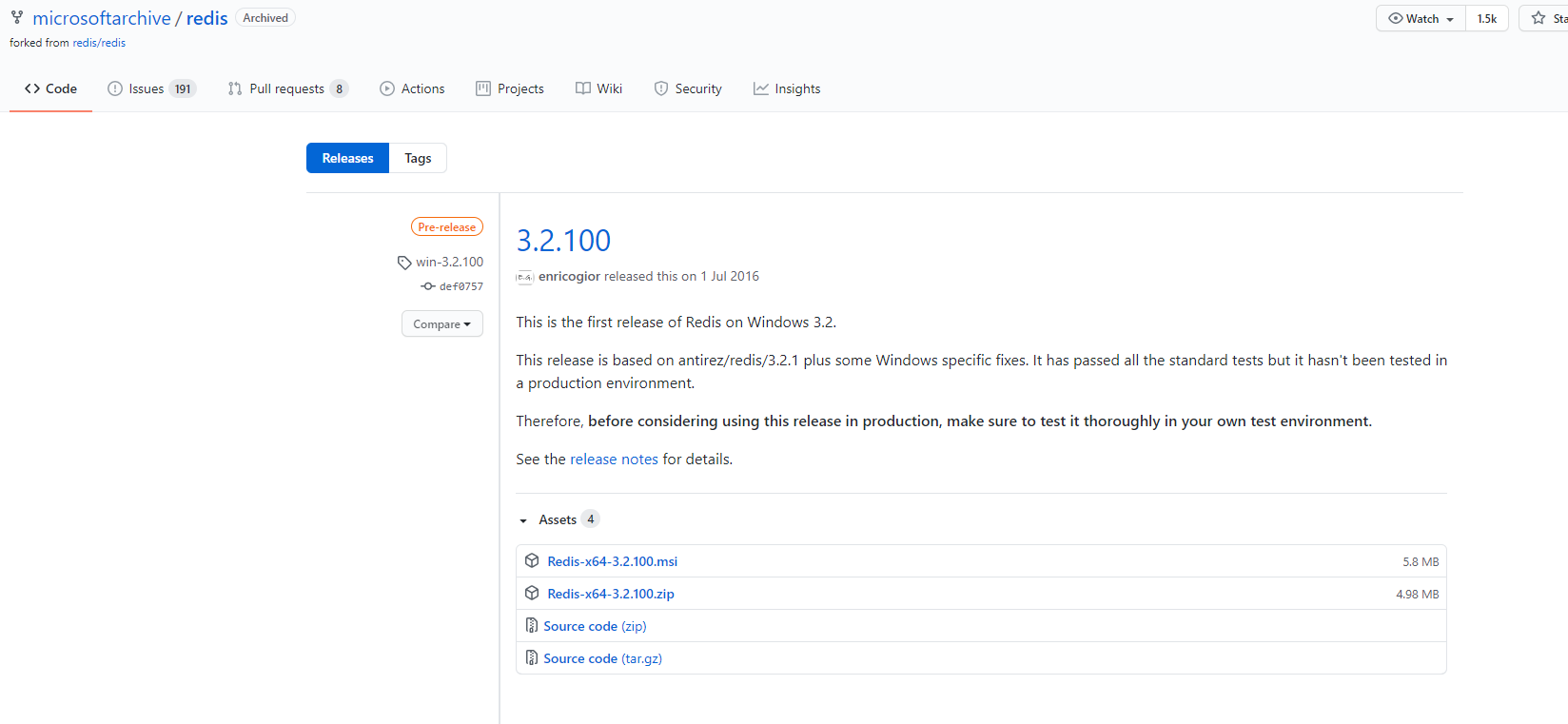
-
下载文件
-
下载好
zip文件,进行解压:
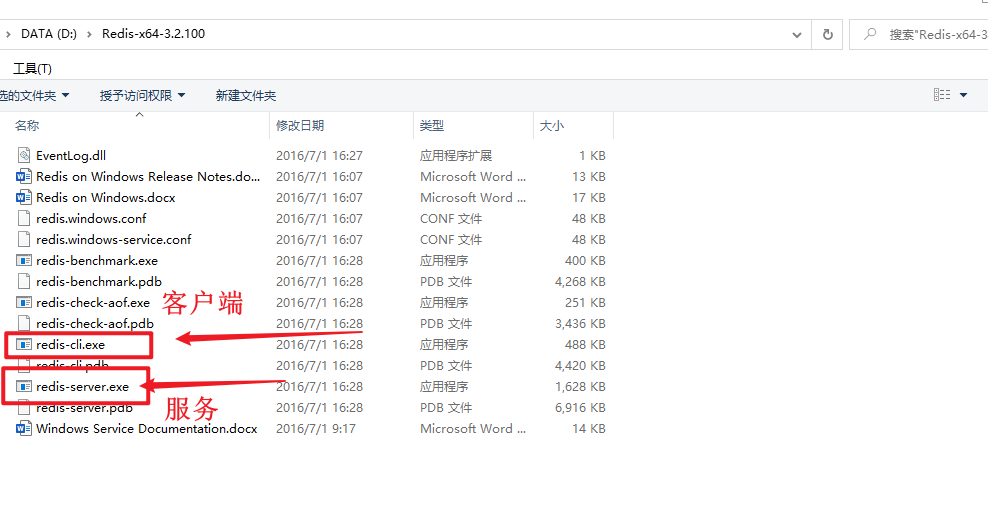
- 双击
redis-server.exe启动服务器
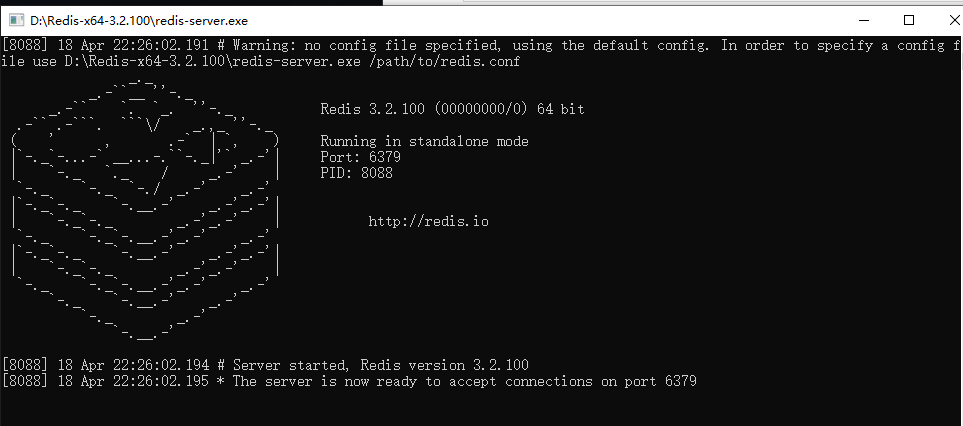
- 双击
redis-cil.exe启动客户端

Linux下安装
前置准备:
- Redis安装包
- VMware虚拟机
- XShell
- XFtp
上述文件如果没有的人,可以私聊我获取
VM 的 Linux 虚拟机如果是第一次安装,需要安装JDK并配置环境
下载地址:https://redis.com.cn/download.html
当然上面官网的下载还是很慢,甚至无法下载,可以使用以下方法:
华为镜像下载:https://mirrors.huaweicloud.com/redis/

- 使用
XFtp,将下载好的Redis安装包移动到/home/用户名文件夹下,

- 在
XShell中,进入该文件夹,并查看
cd xxx #进入
ls #查看某当前目录下有什么文件

- 移动该文件到根目录下
/opt文件夹
mv xxx /opt # mv将xxx文件移动,后面是移动到的地方 可以自行修改

如果XShell移动文件时,出现 cannot move or rename xxxx
请查看,是否是使用SSH协议连接,在 XShell 会话中的属性可以进行修改
- 对压缩包进行解压
tar -zxvf xxx # 解压 .gz 后缀的压缩包
解压后进行查看

- 配置环境
yum install gcc-c++ #配置环境,一路 y 就可以
make
make install #检验make是否成功

如果
make语句失败:
这是因为,Redis版本太高,而gcc默认版本为4.x,版本太低
可以使用以下语句:
yum -y install centos-release-scl yum -y install devtoolset-9-gcc devtoolset-9-gcc-c++ devtoolset-9-binutils #临时修改gcc版本 scl enable devtoolset-9 bash #永久修改gcc版本 echo "source /opt/rh/devtoolset-9/enable" >>/etc/profile安装成功,可以使用
gcc -v,查看gcc版本(这里我尝试的,直接永久修改好像没用,如果没用可以尝试临时修改,然后再永久修改)
- Redis的默认安装路径为:
/usr/local/bin
cd /
cd /usr/local/bin

上图中绿色的就是安装的 redis
测试Redis
- 创建
config文件夹
mkdir config
- 将
redis.conf复制到该文件夹下
cp /opt/redis-6.0.9/redis.conf config

- 修改配置
vi redis.conf
点击 Esc ---i , 进入insert 模式,可以修改文件

修改 daemonize 为 yes
之后点击 Esc ,输入 :wq ,保存操作并退出
- 启动Reids
启动 redis-server
redis-server config/redis.conf #启动服务器
redis-cli -p 6379 #使用6379端口号启动客户端

查看redis进程是否开启
新开一个会话
ps -ef|grep redis

关闭redis进程
shutdown
exit
ps -ef|grep redis #检查进程


Redis 测试性能
redis-benchmark 是一个压力测试工具
官方自带的性能测试工具
redis-benchmark命令参数

- 启动Redis服务
redis-server config/redis.conf #启动服务器
redis-cli -p 6379 #使用6379端口号启动客户端
- 新开会话,进行压力测试
redis-benchmark -h localhost -p 6379 -c 100 -n 100000

个人博客为:
MoYu's HomePage
MoYu's Gitee Blog




